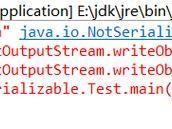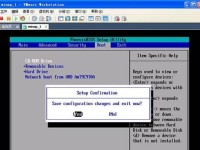现在越来越多的用户选择将笔记本的传统硬盘升级为固态硬盘,以提升电脑的启动速度和运行效率。然而,安装完固态硬盘后,我们还需要进行一系列的设置和优化,才能发挥固态硬盘的最大潜力。本教程将详细介绍如何完成笔记本固态硬盘安装后的初始化配置,帮助你轻松达到最佳使用效果。

1.确保硬件连接可靠
在开始配置之前,首先要确保固态硬盘已经正确安装在笔记本中,并与主板连接稳定。检查连接线是否牢固,确保固态硬盘被正确识别。
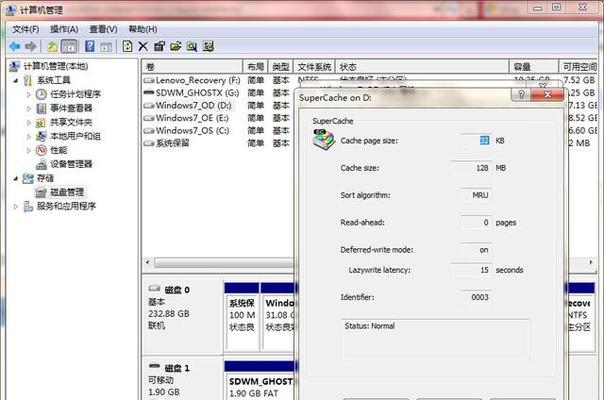
2.更新固件驱动
固态硬盘的性能和稳定性受固件驱动的影响。访问制造商的官方网站,下载最新的固件驱动程序,并按照说明进行安装。
3.优化固态硬盘的性能

在控制面板的“电源选项”中,选择“高性能”模式,以确保固态硬盘能够正常运行,并发挥最佳性能。此外,禁用“休眠”和“睡眠”模式,以减少不必要的硬盘读写操作。
4.启用TRIM功能
TRIM是一种固态硬盘优化技术,可以提高硬盘的性能和寿命。打开命令提示符,输入“fsutilbehaviorsetdisabledeletenotify0”来启用TRIM功能。
5.启用AHCI模式
在BIOS设置中,将SATA模式切换为AHCI模式,以获得更好的固态硬盘性能和更高的稳定性。
6.关闭磁盘碎片整理
由于固态硬盘的工作原理与传统硬盘不同,不需要进行磁盘碎片整理。打开“磁盘碎片整理程序”,选择固态硬盘所在的驱动器,并将其排除在碎片整理范围之外。
7.禁用页面文件
固态硬盘的读写速度较快,不需要使用页面文件进行虚拟内存管理。打开“系统属性”,选择“高级”选项卡,在“性能”部分点击“设置”,再点击“高级”选项卡,在“虚拟内存”部分点击“更改”,将“自动管理所有驱动器的分页文件大小”取消勾选,并选择固态硬盘所在驱动器,将初始大小和最大大小都设置为0。
8.清理系统垃圾文件
使用系统自带的磁盘清理工具,清理系统中的临时文件、回收站和其他垃圾文件,释放固态硬盘的存储空间。
9.定期备份数据
虽然固态硬盘的可靠性相对较高,但仍然建议定期备份重要数据。可以使用外部硬盘、云存储或者其他备份工具来进行数据备份,以防万一。
10.安装必要的驱动和软件
检查并安装笔记本需要的固态硬盘相关的驱动和软件,以确保系统可以正常识别和管理固态硬盘。
11.设置启动顺序
在BIOS设置中,将固态硬盘作为首选的启动设备。这样可以大大缩短电脑的启动时间,提升用户体验。
12.启用硬盘快速启动
在BIOS设置中,启用硬盘快速启动功能,以加快固态硬盘的启动速度。
13.安装安全软件
为了保护固态硬盘中的数据安全,安装一款可靠的安全软件是必不可少的。选择一款功能全面、性能优秀的安全软件,定期进行病毒扫描和系统优化。
14.配置定期维护任务
为了保持固态硬盘的最佳状态,定期进行硬盘健康检查和系统维护是必要的。设置定期的维护任务,包括磁盘检查、错误修复和系统清理等。
15.监控硬盘温度
固态硬盘在高温环境下容易受损,所以监控硬盘的温度是非常重要的。可以使用硬盘监控软件实时监测固态硬盘的温度,并及时采取措施降温,以保护硬盘的寿命和稳定性。
通过本教程中提供的步骤和设置,你可以轻松地完成笔记本固态硬盘的初始化配置。合理优化固态硬盘的性能、保护数据安全、定期维护硬盘等操作都能够让你的电脑更加高效、稳定。快来尝试吧!